
并不是所有的用户都知道,在运行Windows每台计算机都有它的名字。事实上,它获取重要的,只有当你开始工作在网络上,包括当地。毕竟,因为它是在PC的设置规定了将被准确地显示在您的设备连接到网络上的其他用户的名称。让我们来看看如何在Windows 7中更改计算机名。
方法2:“命令行”
改变还可以通过输入在“命令行”表达式中使用的PC的名称。
- 点击“开始”,然后选择“所有程序”。
- 进入“标准”目录。
- 在对象列表,找到名为“命令行”。点击它PCM,然后从管理员的人开始的选择。
- 在“命令行”壳被激活。输入模板命令:
WMIC COMPUTERSYSTEM WHERE NAME = “%计算机%” 呼叫重命名名称= “New_Variant_Name”
表达“New_Variant_Name”代替,你认为有必要的名字,但再次,遵守规则上面讲。进入后,按ENTER键。
- 该重命名的命令将被执行。关闭“命令行”按标准关闭按钮。
- 此外,如在前面的方法,完成任务,我们需要重新启动计算机。现在你必须做手工。点击“开始”,然后单击三角形图标碑文“完成工作”的权利。从出现的“重新启动”选项列表中选择。
- 计算机将重新启动,它的名字将最终由您指定的选项所取代。
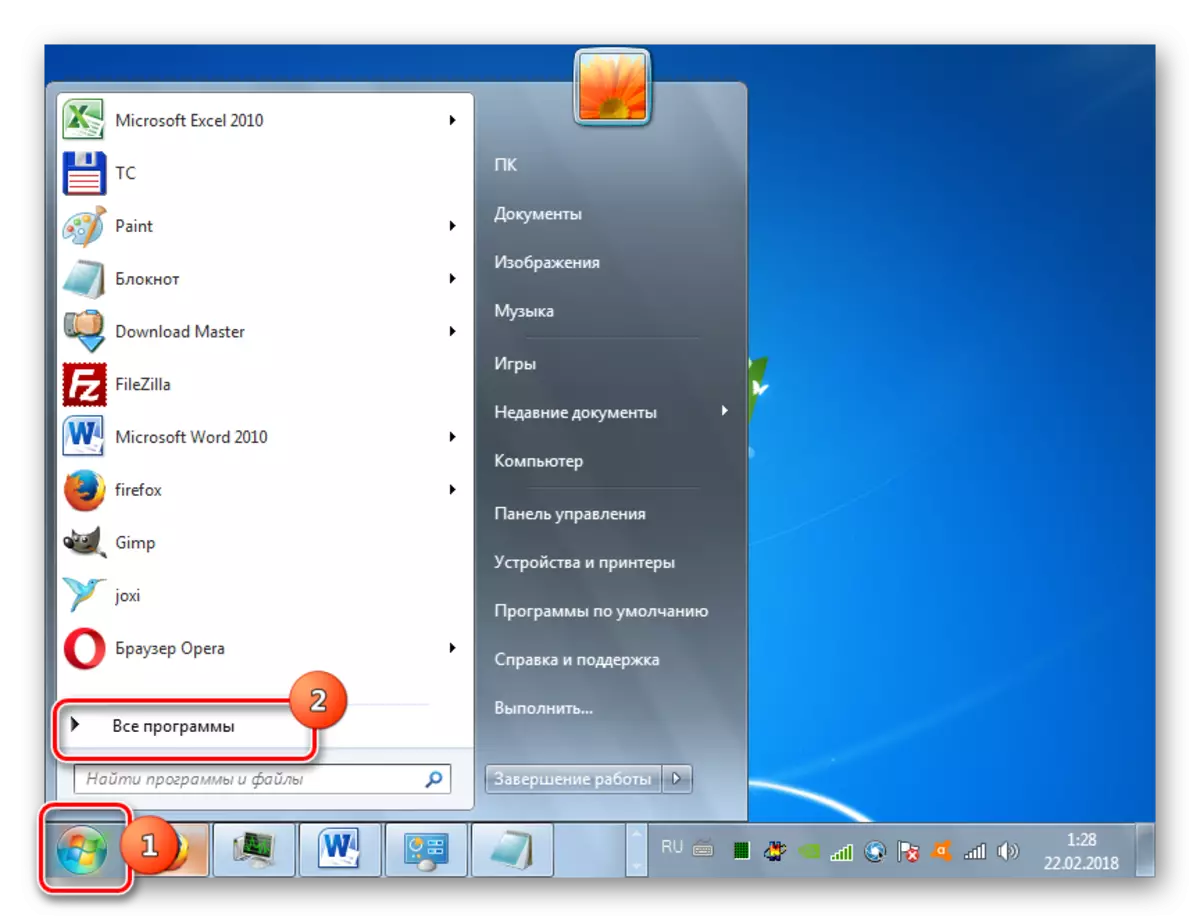
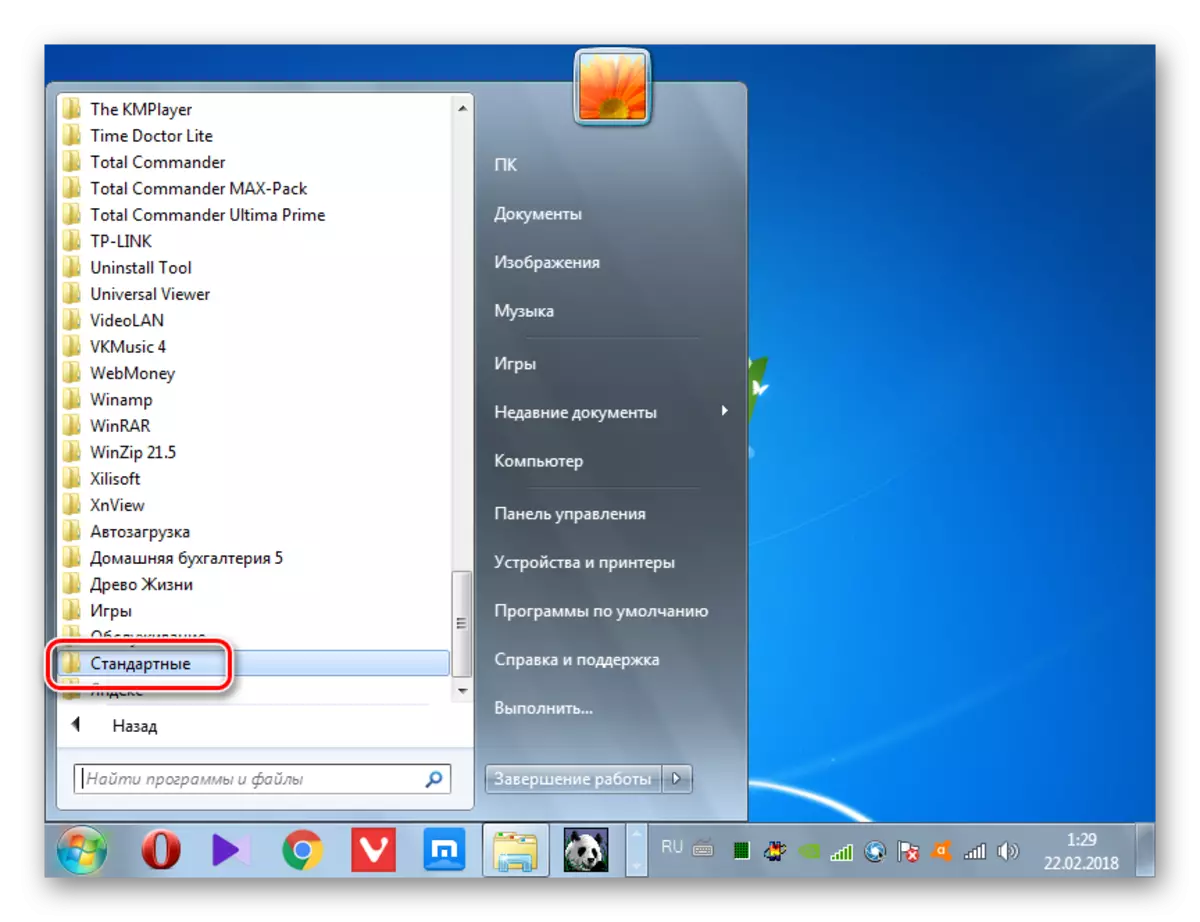
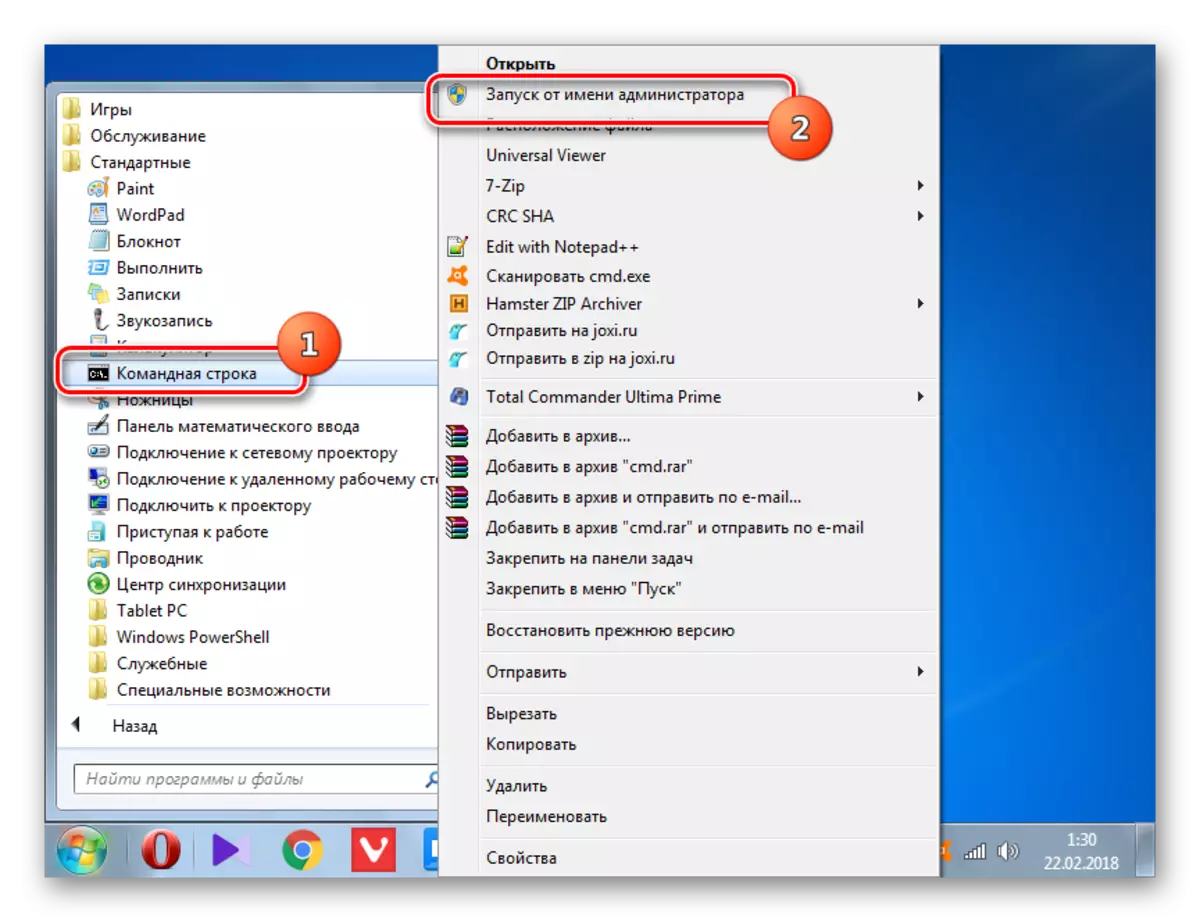
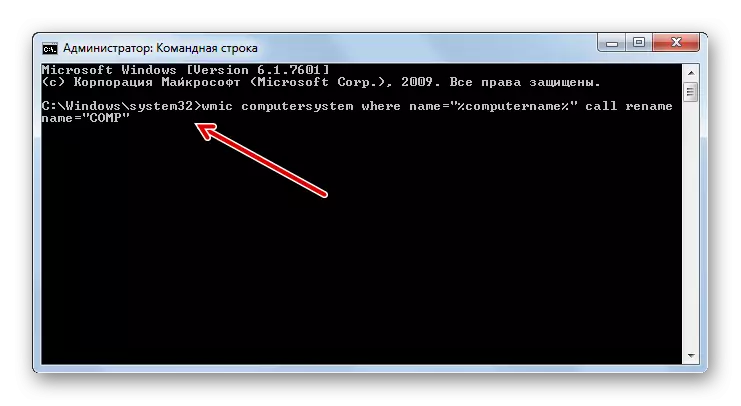
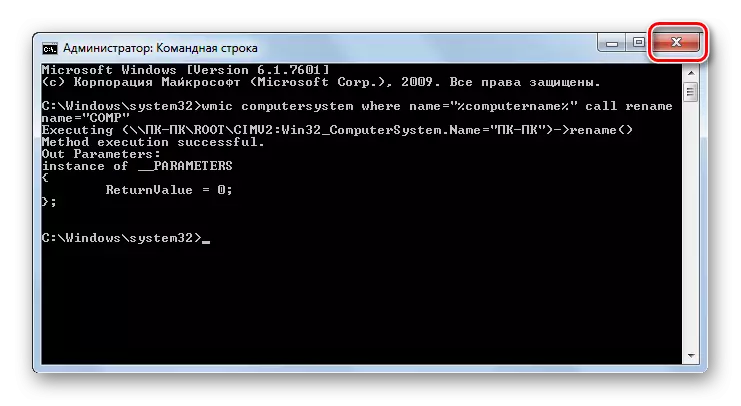
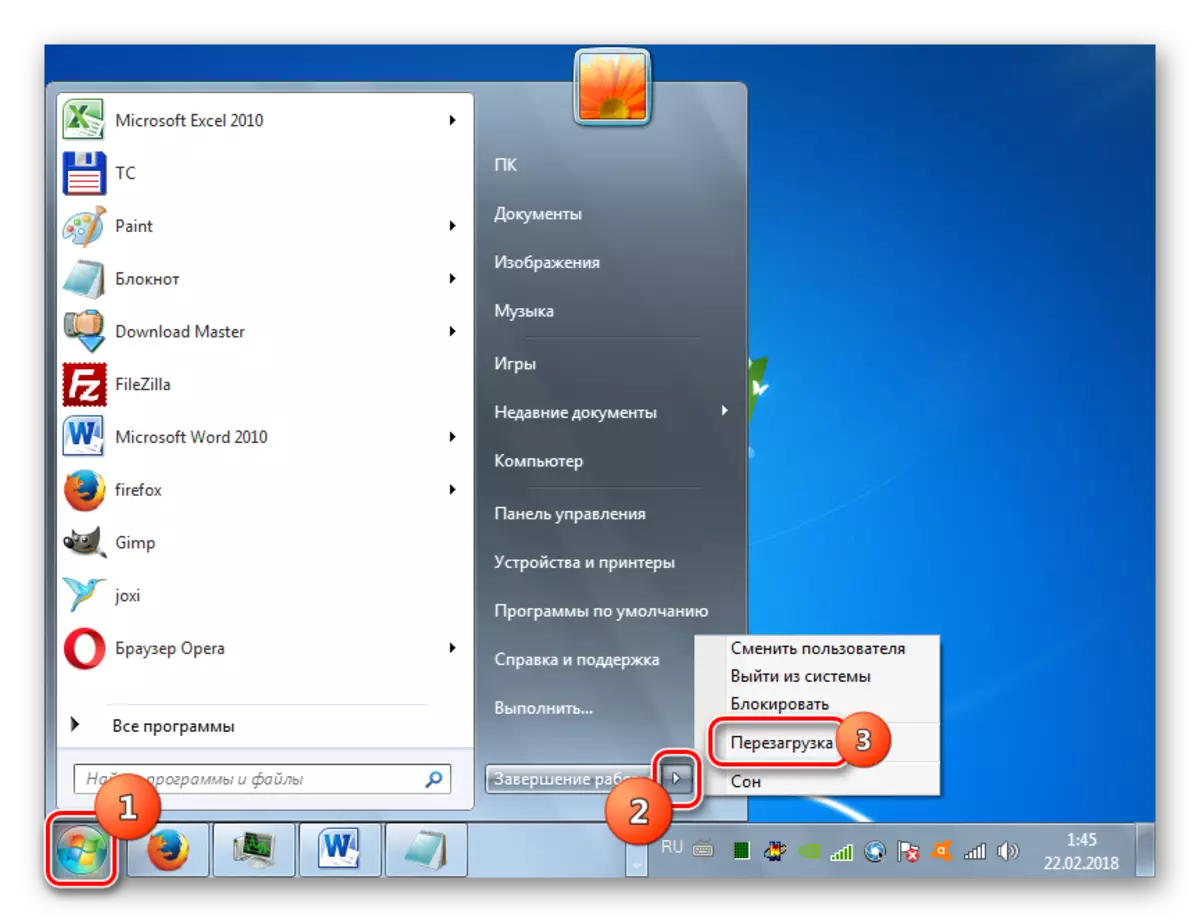
课程:在Windows 7中打开“命令行”
正如我们已经澄清,更改计算机的名称,在Windows 7中,你可以为行动两种选择:通过“系统属性”窗口,并使用“命令行”界面。这些方法是完全等价和用户自己决定它是使用更方便。主要要求是代表了系统管理员的执行所有操作。此外,你需要不要忘了规则编制的正确名称。
